Hogyan változtassuk meg a rendszer változó utat a Windows 7, programozás kezdőknek
Azok, akik már valaha, parancssori segédprogramok tisztában vannak azzal, hogy ez sokkal kényelmesebb toborozni egy csapatot azonnal, anélkül, hogy a pálya ezen segédprogram, és nem is halad a helyes könyvtárba, így ma beszéljünk a rendszer path változó a Windows. Tudjuk, mi az, és hogyan lehet változtatni.
Ma nem fogunk beszélni arról, hogy mi ez a parancssor és bármely szabványos parancssoros segédprogramok Windows operációs rendszer, mert ez már szóltunk az anyag alapvető Windows parancssorban.
Mi az a rendszer változó pálya
A rendszer változó pálya van szükségünk, hogy mi is adjunk a segédprogram a parancssorból cmd.exe és ha beszélünk konkrétan, add könyvtárait, azaz az utat, hogy ezeket a könyvtárakat, hogy az operációs rendszer lehet azonosítani a neve a közüzemi, hogy hol található és futtatni.
Beszéd példaként, akkor mondjuk nyisson meg egy parancssort, írja be a parancsot ipconfig (konfigurálására hálózati csatolók), és abban az időben a start-up parancssor nem tudja, hogy hol van ez a típus, ezért elkezd keresni neki, először az aktuális könyvtárban, akkor a rendszer amely mindössze, és szerepel a rendszerben változók utat. Más szóval, ha levelet konzol programot, és szeretné futtatni, valamint ipconfig akkor nem sikerül, mert az operációs rendszer nem tudja, hol ugyanaz a program maga, ezért meg kell váltani a könyvtárat a program, vagy írjon egy teljes elérési utat a futtatható fájl annak érdekében, hogy elindítja a segédprogramot. Ezért, ha már használt valamilyen konzol programot, amely nem a szokásos épít a Windows, és nem akarja másolni, hogy a rendszer a könyvtárak a legjobb, hogy hozzon létre egy mappát, és adja hozzá a rendszer változó utat.
Tegyük fel, hogy írt egy konzol programot, például, van ez egy egyszerű bat fájlt a következő egyszerű parancsot:
Fenntartjuk a név privet.bat C meghajtón a könyvtárban teszt
Most indítunk a parancssorból (Windows 7) Start-> Run> cmd
És csak próbálja futtatni a hasznosság és látni, mi jön ki ebből:

Mint látható, a parancssor nem tudni, hogy milyen programot. Természetesen írhatunk más módon, például:

Ie a teljes elérési utat a hasznosság, akkor biztosan elindul. Vagy akkor is megy a teszt könyvtárat és már onnan futtassa a segédprogramot, például:

Ebben az esetben a program elindul is. De meg kell vallanom, hogy ez az egész a nagyobb forgalmat, különösen, ha azt fogja használni ezt a programot gyakran. Ezért változtassuk meg a rendszer változó utat.
Megjegyzés: Ha nem tetszik a háttérben, vagy betűszínt parancssori könnyen változtatni, mint beszélünk a cikk szabása Windows parancssorban.
Változás a rendszer változó utat a Windows 7
Ehhez nyitott
Vezérlőpult-> System> Speciális rendszerbeállítások
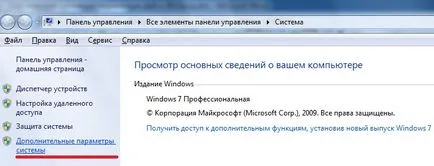
Ezután válasszuk ki a „Környezeti változók”
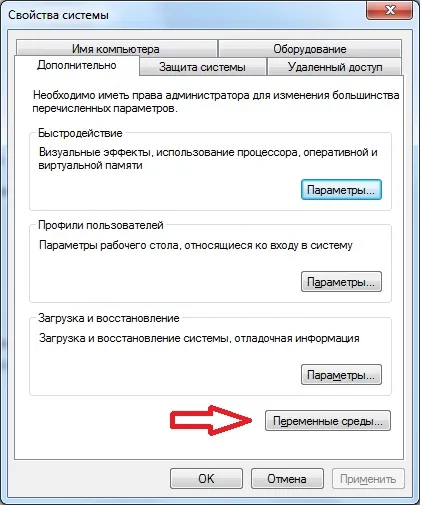
Miután nyissa ki az ablakot „Környezeti változók”, és te vagy az az ablak alján a „System változók” listában keresse meg a változó pálya és megnyomja a változás
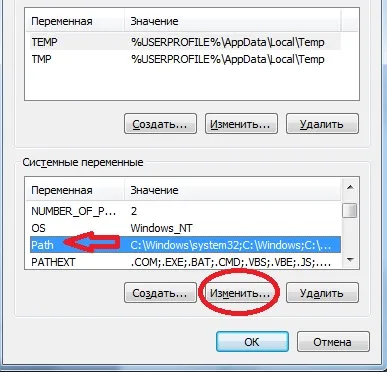
Ennek eredményeként, akkor megnyílik egy kis ablak „Változás a rendszer változó a” hol van a „Változó érték” végére kerül pontról pontra, az utat, hogy a könyvtár, amelyben tárolja a konzol közművek. Például, van egy C: \ teszt és végül kattintson az „OK” gombra.
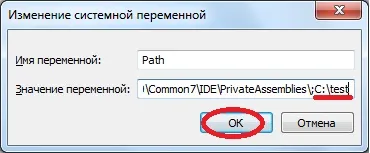
Most nézzük. Mi fog tenni, pontosan, mint az első képen, hogy nyisson meg egy parancssort, és csak írni és látni privet.bat

Mint látható, ez idő alatt már dolog működik, még nem teljes elérési utat.
Ismétlem, hogy hasznos lenne, ha azok számára, akik gyakran használja a parancssori segédprogram, az úton, számos alkalmazási rendszerek beállított magad, add az elérési utat a kívánt útvonalat, így az Ön számára.